La guía para principiantes para comprender los impuestos de Magento
Publicado: 2022-02-16Sin embargo, cuando ejecuta una tienda de comercio electrónico con Magento, los impuestos son un dolor de cabeza inevitable.
Vamos a tratar de explicar todo en un lenguaje sencillo, pero no hay forma de evitar el hecho de que los impuestos son un trabajo duro.
Entonces, siéntate en una silla cómoda y prepárate una taza de café fuerte. Exploremos cómo funcionan los impuestos en Magento.
Esta guía está tomada de Magento 2 explicado, el libro más vendido para Magento 2. Usamos el ejemplo de una tienda llamada "Orangeville" en ese libro, por lo que verá que se hace referencia aquí.
Video Guía de Impuestos Magento
Comercio electrónico e impuestos sobre las ventas explicados
En realidad, solo hay un tipo de impuesto que cobran las tiendas de comercio electrónico: el impuesto sobre las ventas.
Las tasas de impuestos sobre las ventas son diferentes en cada país. Por ejemplo, si dirigimos nuestra empresa desde Florida, debemos recaudar un impuesto sobre las ventas del 6 %, al menos en algunos productos. En California, el impuesto sobre las ventas es del 8,25%. En el Reino Unido, el impuesto sobre las ventas es del 17,5%. En España es del 18% y en Dinamarca la tasa es del 25%.
El nombre también cambia de un país a otro. En muchos países europeos, el impuesto sobre las ventas se denomina IVA (Impuesto sobre el Valor Añadido). En Canadá y Australia, el impuesto sobre las ventas se llama GST (Impuesto sobre bienes y servicios). En Japón, el impuesto sobre las ventas se conoce como impuesto al consumo.
El nombre del impuesto, la tasa y las reglas que lo rodean serán diferentes dependiendo de dónde se encuentre.
Pero, al final del día, todos estamos hablando de lo mismo. Si tiene una tienda de comercio electrónico, es posible que deba recaudar impuestos sobre las ventas de sus clientes.
De eso trata este capítulo. ¿Cómo calculamos la cantidad correcta de impuestos sobre las ventas para agregar a diferentes transacciones?
Los fundamentos de los impuestos de Magento
Si compra un producto en una tienda de Magento, el impuesto sobre las ventas que paga depende de las "Reglas de impuestos".
- Vaya a "Tiendas" y luego a "Reglas de impuestos". Verás esta pantalla a continuación:
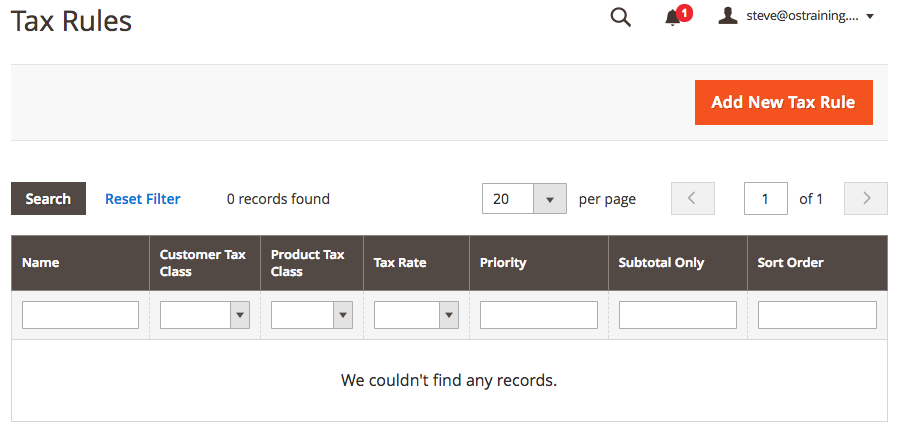
Verás que esta pantalla está completamente vacía. No tenemos ninguna regla fiscal, por lo que los clientes de nuestra tienda nunca pagarán impuestos sobre las ventas. Eso es maravilloso, ¿verdad?
Desafortunadamente, esa configuración ideal nunca duraría en el mundo real, al menos si no quieres ir a prisión.
Por lo tanto, el enfoque de este capítulo es la creación de reglas fiscales.
Aquí es donde se complica un poco, porque las Reglas Tributarias constan de varios elementos diferentes. La siguiente imagen muestra las dos características diferentes que se combinan para crear Reglas de impuestos:
- Clases de impuestos: estos determinan si necesita pagar impuestos.
- Tasas impositivas: determinan la tasa que puede necesitar pagar.
En este capítulo, primero explicaremos las clases de impuestos y luego abordaremos las tasas de impuestos.
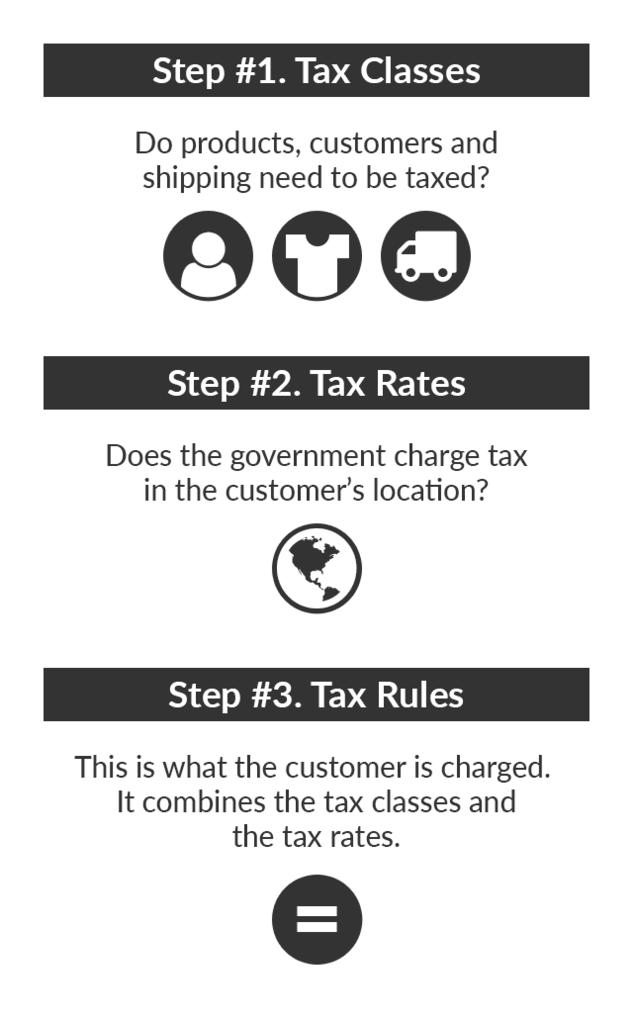
Explicación de las clases de impuestos en Magento
Las clases de impuestos no se ocupan del dinero en absoluto. Las clases de impuestos simplemente responden si necesita cobrar impuestos por la transacción.
Las clases de impuestos se pueden asignar a envíos, productos y clientes:
- Envío : es posible que su ubicación requiera que agregue el impuesto sobre las ventas al envío. Esto es cierto en más de 30 estados de los EE. UU. Digamos que vendió una camiseta de $ 10 y cobró $ 10 en gastos de envío. En un estado donde los gastos de envío están sujetos a impuestos, la venta total sujeta a impuestos es de $20, en lugar de solo $10.
- Producto : es posible que algunos productos tengan una tasa de impuesto sobre las ventas diferente. Por ejemplo, en muchos lugares, los productos físicos requieren impuestos sobre las ventas, pero los servicios no.
- Cliente : es posible que algunos grupos de clientes tengan una tasa de impuesto sobre las ventas diferente. Por ejemplo, en muchos lugares, los clientes ordinarios (minoristas) pagan impuestos, pero los clientes mayoristas no.
Aquí se explica cómo encontrar esas tres opciones dentro de la configuración de Magento:
- Vaya a "Tiendas", y luego a "Configuración".
- Vaya a "Ventas" y luego a "Impuestos" en el menú del lado izquierdo:
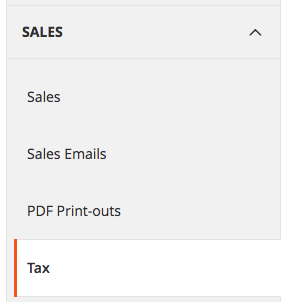
En la parte superior de esta pantalla, verá la configuración de las tres clases de impuestos. Estas son las configuraciones de impuestos predeterminadas en Magento:
- Envío : Sin impuestos.
- Producto : "Bienes sujetos a impuestos" es el valor predeterminado, pero le pedimos que lo cambie a "Ninguno" al crear productos.
- Cliente : Cliente Minorista.
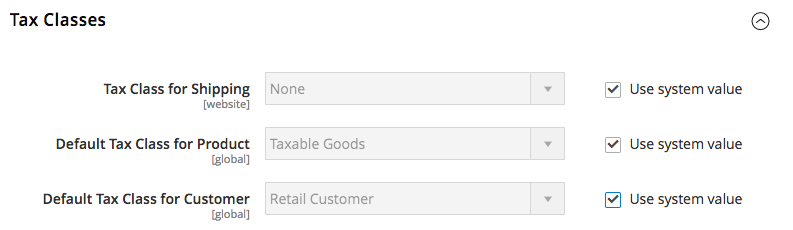
Entonces, ¿qué significa esto cuando un cliente compra un producto? Significa que Magento tiene que realizar varias capas de cálculos:
- Envío : si este producto necesita envío, ¿debemos agregar impuestos?
- Productos : ¿Este producto en particular necesita impuestos?
- Clientes : Estás en un grupo particular de clientes. ¿Necesitamos cobrar impuestos por este grupo?
Una de las cosas que complican los impuestos es que no puedes verlos en acción fuera de la caja. No puede verlos hasta que un cliente en particular haya elegido un producto en particular para enviarlo a una ubicación en particular.

Tasas de impuestos de Magento
Aquí es donde los contadores del gobierno comienzan a emocionarse. Las tasas de impuestos son la forma en que Magento recauda los impuestos locales sobre las ventas.
Las clases de impuestos se utilizan simplemente para categorizar el envío, los productos y los clientes en "Imponible" o "No imponible".
La tasa de impuestos es donde definimos explícitamente cuánto dinero se debe recaudar.
Vamos a guiarlo a través del proceso de configuración de una tasa impositiva.
- Vaya a "Tiendas", y luego a "Zonas y Tarifas Fiscales".
- Notarás que Magento ya tiene dos tasas impositivas predeterminadas disponibles para California y Nueva York:
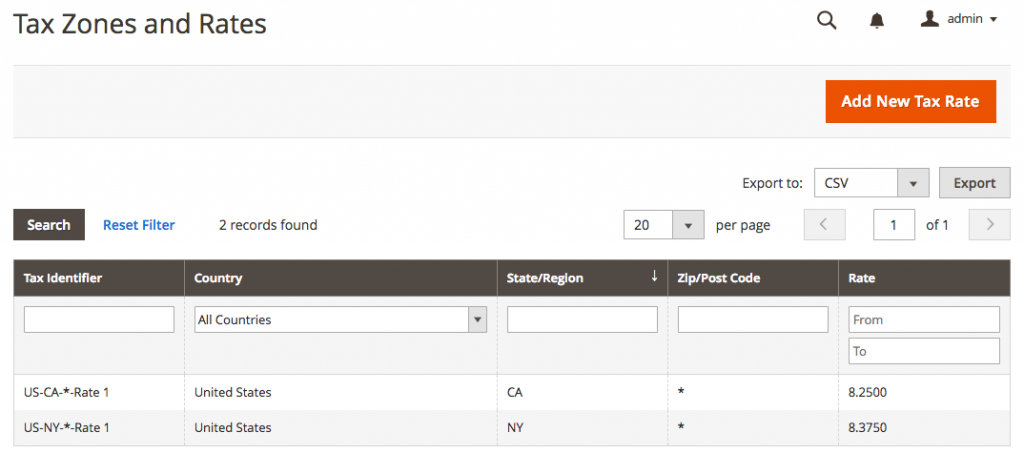
Vamos a imaginar que nuestro negocio de Orangeville está ubicado en Florida. Después de todo, Florida es famosa por las naranjas y el jugo de naranja. Queremos recaudar un impuesto sobre las ventas del 6 % de todas las personas de Florida que compren nuestros productos.
- Haga clic en "Nueva tasa de impuestos".
- Identificador fiscal: Impuesto sobre las ventas de Florida
- Código postal: *
- Estado: florida
- País: Estados Unidos
- Tasa Porcentaje: 6.0
La opción Código postal/Zip puede ser un poco confusa. Esto le permite establecer el impuesto para cualquier código postal que coincida con un patrón determinado. Por ejemplo, ingresar 9021* cubriría todos estos códigos postales: 90210, 90211, 90212, 90213, 90214, 90215, 90216, 90217, 90218 y 90219.
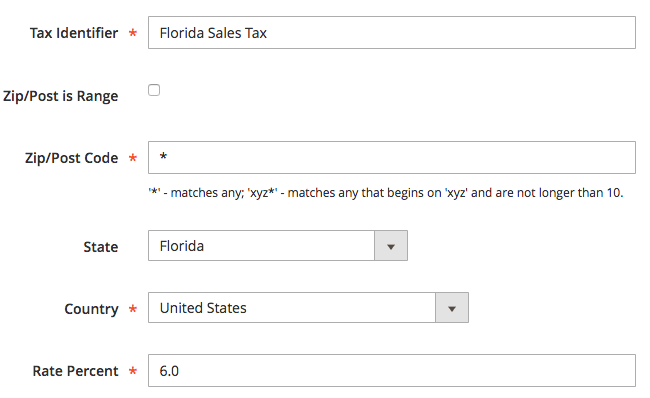
- Haz clic en "Guardar tarifa" cuando hayas terminado.
- Verá que su tasa impositiva de Florida ahora está visible junto con otras dos tasas impositivas: 8,25 % en California y 8,375 % en Nueva York.
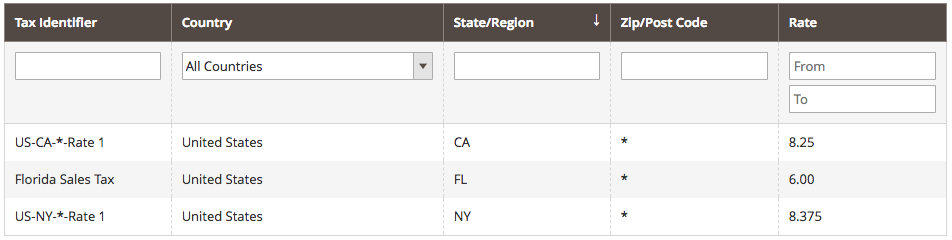
Creación de su primera regla fiscal de Magento
Así que ahora conocemos los dos ingredientes clave para configurar impuestos en Magento: clases de impuestos y tasas de impuestos.
Combinémoslos en una regla fiscal que se pueda usar durante el proceso de pago en nuestra tienda.
- Vaya a "Tiendas" y luego a "Reglas de impuestos".
- Haga clic en "Agregar nueva regla fiscal".
Vamos a establecer una regla fiscal para los productos que se enviarán desde nuestra sede en Florida.
- Nombre: Productos que necesitan envío desde Florida para clientes minoristas
- Tasa impositiva: impuesto sobre las ventas de Florida
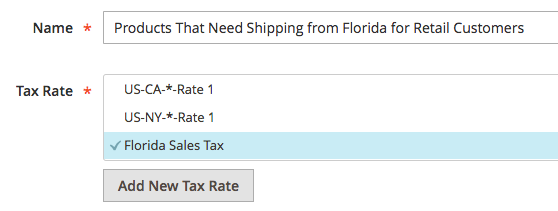
- Haga clic en la pestaña "Configuración adicional".
- En esta configuración, puede ver dos de las Clases de impuestos: Cliente y Producto. Podemos dejar estos ajustes sin cambios. Si quisiera aplicar esta regla fiscal a un grupo diferente de clientes o productos, cambiaría esta configuración.
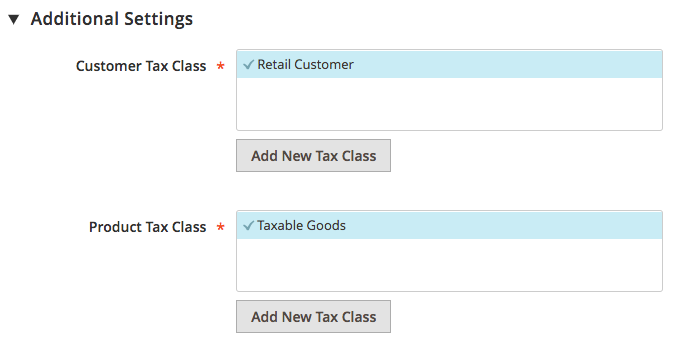
- Haga clic en "Guardar regla".
- Ahora verá una descripción general de todas las normas fiscales. Esta pantalla solo tiene la regla fiscal que creó, por lo que los únicos clientes que pagarán impuestos son los de Florida. Tendremos que crear más reglas fiscales para otros estados y países.

Veamos esta Regla Tributaria en acción. Primero, convirtamos uno de nuestros productos en un producto sujeto a impuestos.
- Vaya a "Catálogo", luego a "Productos".
- Edite el producto "Zanahorias".
- Elija "Bienes sujetos a impuestos" como "Clase de impuestos".
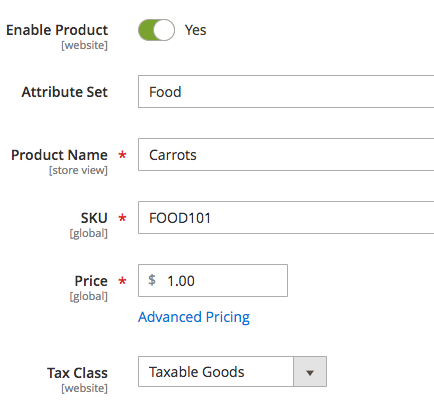
Ahora compremos algunas zanahorias y veamos si el impuesto se agrega correctamente.
- Vaya al frente de su sitio.
- Inicie sesión con su cuenta de cliente.
- Vaya a "Mi cuenta" y edite su dirección de envío. No importa qué detalles agregue, siempre que elija "Florida" para el "Estado/Provincia".
- Haga clic en "Guardar dirección".
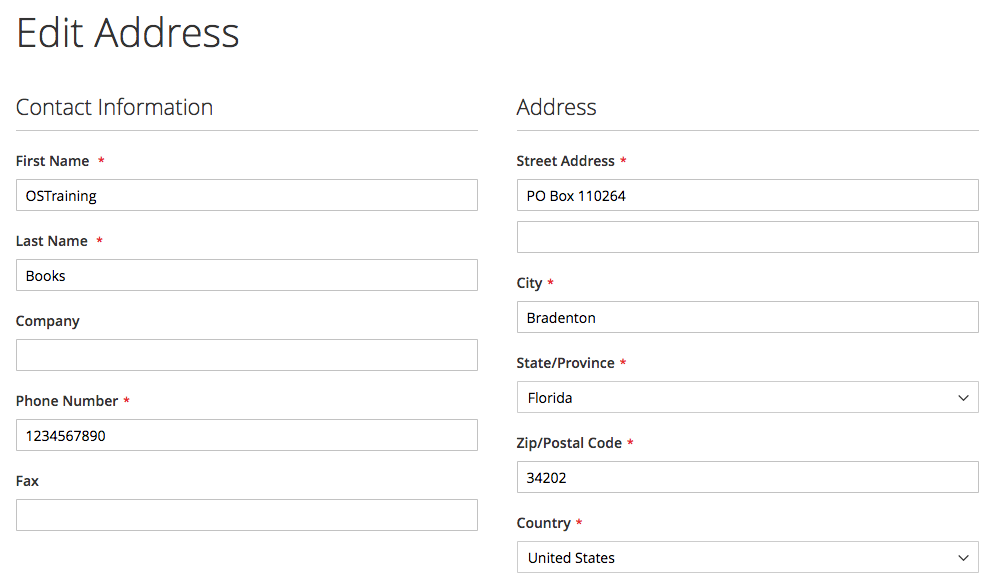
¡Ahora vamos a comprar zanahorias y pagar algunos impuestos!
- Vaya a su tienda y haga clic en "Agregar al carrito" para Zanahorias.
- Haga clic en el proceso de pago hasta que llegue a la página "Revisión y pagos". En el lado derecho de la pantalla, verá que se agregaron $0.06 para el impuesto a las ventas.
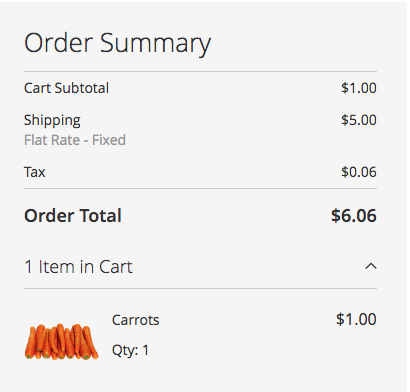
Resumen de impuestos de Magento
Esta primera regla fiscal es un ejemplo simple, pero esperamos que le brinde una buena introducción a cómo funcionan los impuestos de Magento. Clases de Impuestos + Tasas de Impuestos = Reglas de Impuestos.
Si está listo para obtener más información sobre Magento, consulte Explicación de Magento 2, el libro más vendido sobre Magento 2.
